IrfanView هو أفضل محول مجاني للصور على الإطلاق
منوعات / / February 08, 2022

لتقديم أفضل لقطات الشاشة لجميع مقالاتي ، لا بد لي من معالجتها باستخدام عدة أدوات. حتى الآن كنت أستخدم
شغب لتغيير حجم الصور دفعة واحدة وضغطها
و SnagIt لاحتياجات التعليقات التوضيحية الأساسية. ومع ذلك ، في بعض الأحيان عندما تكون لوحة الصورة بيضاء ، كان علي إضافة حدود إليها حتى تبدو أكثر مظهرًا. حتى كونها أداة ممتازة ، تفتقر RIOT إلى خيار إضافة حدود للصورة. كان لدى Snag الخيار ، ولكن كان يجب القيام به يدويًا لكل صورة فردية.
بالأمس كان لدي حوالي 16 صورة كانت بحاجة إلى حدود ولم أكن في حالة مزاجية للقيام بالعمل اليدوي. اعتقدت أنه سيكون من الأفضل أن أستغل الوقت للبحث عن بديل وحفظ عبء العمل للتحويلات المستقبلية. و ايرفانفيو كانت وجهتي الأولى والأخيرة في البحث.
لقد رأينا بالفعل أ دليل شامل ل IrfanView واليوم سنرى كيفية استخدام خيار التحويل الدفعي للأداة لتحويل أي نوع من ملفات الصور تقريبًا دون قيود.
بعد فتح IrfanView ، انقر فوق ملف-> تحويل دفعة / إعادة تسمية لفتح محول الدُفعات.
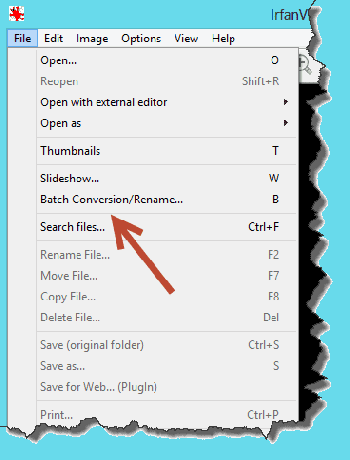
يمكنك أيضًا الضغط على ملف مفتاح التشغيل السريع زر "ب" للقيام بذلك. دعنا الآن نلقي نظرة على عدد الأشياء التي يمكننا القيام بها باستخدام محول الصور المجمعة IrfanView.
تحويل نوع الصورة دفعة واحدة وضغط الجودة
الشيء الأساسي الذي يمكن القيام به باستخدام هذه الأداة هو تغيير نوع الملف وضغط جودة إخراج الصور. يتوفر الخيار بسهولة في وضع تحويل الدُفعات الأساسي وتحتاج فقط إلى تحديد تنسيق الإخراج للصور. يمكنك حتى ضغط الصور وتقليل حجم الصور وجودتها الإجمالية.
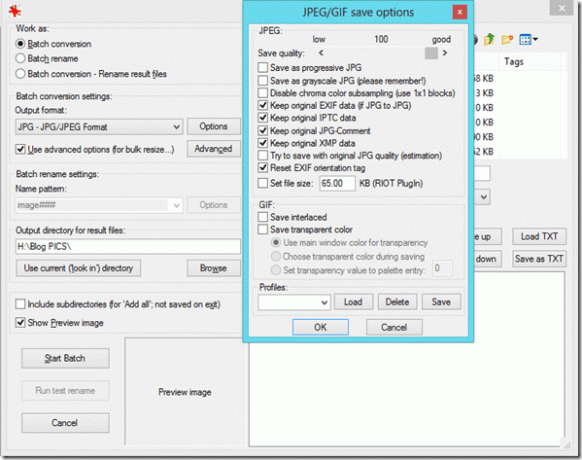
عند الانتهاء ، أضف الدفعة ، واضبط دليل الوجهة وانقر على زر بدء الدفعة.
كان هذا مثالاً على إحدى المهام الأساسية التي يمكن أن ينجزها محول الدُفعات. دعونا الآن نلقي نظرة على الخيارات المتقدمة.
نصيحة رائعة: انظر كيف يمكنك حفظ النطاق الترددي من خلال دفعة ضغط الصور قبل تحميلها على الإنترنت.
دفعة تغيير حجم الصور
باستخدام خيار تغيير حجم الدُفعات في IrfanView ، يمكنك تغيير حجم الصورة إما عن طريق توفير العرض الدقيق و ارتفاع الصورة أو بذكر نسبة التخفيض التي ترغب في رؤيتها في المعالجة الصور. يمكن أن تكون الطريقة الأولى مفيدة عندما تكون جميع الصور الموجودة في الدفعة من نفس البعد بينما يكون الخيار الثاني مفيدًا عندما تكون الصور ذات ارتفاع وعرض مختلفين.
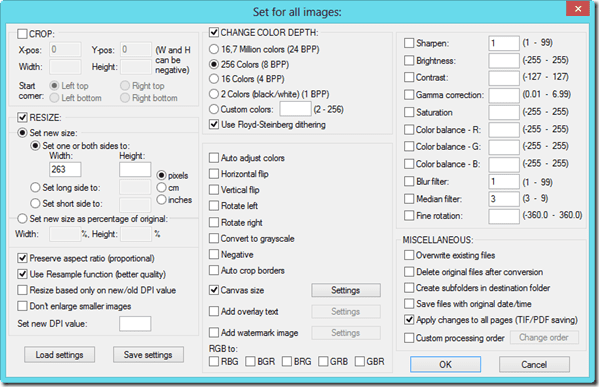
عندما تقوم بإدخال العرض أو الارتفاع فقط ، تقوم الأداة تلقائيًا بتعيين القيمة المقابلة من أجل الحفاظ على نسبة العرض إلى الارتفاع. يمكن أن يكون الحجم الجديد بالبكسل أو السنتيمتر أو البوصة. قبل أن تقوم بتحويل الصور دفعة واحدة ، حدد الخيار استخدم الخيارات المتقدمة في نافذة تحويل الدُفعات.
تغيير عمق اللون
في بعض الأحيان أثناء تحويل الصور ، نقوم بتغيير عمق اللون من لون حقيقي إلى 256 أو 16 بت لون ، فقط لتقليل حجم الصورة دون تغيير أبعادها. عملية دفعات IrfanView لتغيير عمق اللون توفر الميزة بلمسة من التميز.
لا يمكن للمستخدم فقط تغيير عمق اللون إلى اللون القياسي 256 أو 16 بت ، ولكن يمكنه الاختيار من بين مجموعة من الألوان المخصصة للحصول على أفضل نتيجة لحجم ملف الإخراج.
تدوير وإضافة حدود
يمكنك أيضًا تدوير الصور باستخدام وضع تحويل الدُفعات. ما عليك سوى تحديد الخيار ذي الصلة لتدوير الصور وحفظ الإعدادات قبل بدء مجموعة. يتوفر خيار إضافة حد أيضًا ويمكن الوصول إليه عن طريق التحقق من خيار حجم القماش. في إعدادات حجم اللوحة القماشية ، حدد لون خلفية اللوحة القماشية وحدد حجم الحد من جميع الجوانب.
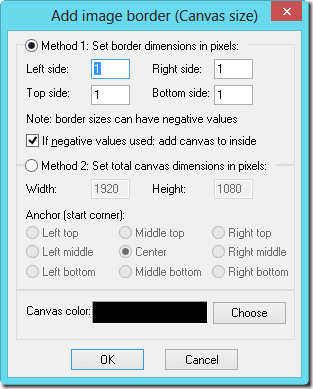
كان السبب الأساسي وراء اكتشاف محول الدُفعات IrfanView هو استخدام خيار حدود الصورة وثق بي عندما أقول إنه الخيار الأسهل لإنجاز ذلك.
نصيحة رائعة: انظر كيف يمكنك قم تلقائيًا بتدوير صور الكاميرا لإصلاح الاتجاه قبل التحميل على الويب.
استنتاج
هذه هي الطريقة التي يمكنك بها تحويل أي شيء تقريبًا وكل ما يتعلق بالصور باستخدام وضع تحويل الصور المجمعة في IrfanView. على محمل الجد ، يعد IrfanView كأداة مجانية لتحرير الصور أمرًا استثنائيًا. إنك تفتقد الكثير إذا لم تجربه بعد. هل تعطيه فرصة.
آخر تحديث في 03 فبراير 2022
قد تحتوي المقالة أعلاه على روابط تابعة تساعد في دعم Guiding Tech. ومع ذلك ، فإنه لا يؤثر على نزاهة التحرير لدينا. يظل المحتوى غير متحيز وأصيل.



